Azure portal で VM insights を有効にする
この記事では、Azure Arc に接続されている Azure 仮想マシン、Azure Virtual Machine Scale Sets、ハイブリッド仮想マシン向けに Azure portal を使用して VM insights を有効にする方法について説明します。
Note
Azure portal では、レガシ Log Analytics エージェントを使用した VM 分析情報の有効化はサポートされなくなりました。
前提条件
- Log Analytics ワークスペース。
- 「サポートされるオペレーティング システム」を参照して、有効にする仮想マシンまたは仮想マシン スケール セットのオペレーティング システムがサポートされていることを確認します。
- Azure Monitor エージェントに関連する前提条件については、「Azure Monitor エージェントの管理」を参照してください。
- Azure Monitor エージェントのネットワーク分離を有効にするには、「Private Link を使って Azure Monitor エージェントのネットワークの分離を有効にする」を参照してください。
監視対象のマシンと監視対象外のマシンを表示する
VM insights を使用して、ディレクトリ内のどの仮想マシンが監視されているかを確認するには、次を行います。
Azure portal の [監視] メニューから [仮想マシン]>[概要] を選択します。
[概要] ページには、選択したサブスクリプション内のすべての仮想マシンと仮想マシン スケール セットが一覧表示されます。
VM insights が有効になっているマシンの一覧用に [監視対象] タブを選択します。
VM insights が有効になっていないマシンの一覧用に [監視対象外] タブを選択します。
[監視対象外] タブには、マシンに Azure Monitor エージェントまたは Log Analytics エージェントがインストールされている場合でも、VM insights が有効になっていないすべてのマシンが含まれます。 仮想マシンに Log Analytics エージェントがインストールされているが、Dependency エージェントがインストールされていない場合は、監視されていないものとして一覧表示されます。 この場合、Log Analytics エージェントのオプションが指定されずに Azure Monitor エージェントが開始されます。
Azure Monitor エージェント用に VM insights を有効にする
注意
Azure Monitor エージェントのインストール プロセスの一環として、まだ ID が存在しない場合は、システム割り当てマネージド ID がマシンに割り当てられます。
Azure Monitor エージェントを使用して監視対象外の仮想マシンまたは仮想マシン スケール セットで VM insights を有効にするには、次の手順に従います。
Azure portal の [監視] メニューから [仮想マシン]>[監視対象外] を選択します。
有効にしたいマシンの横にある、[有効にする] を選択します。 マシンが現在実行されていない場合、起動して有効にする必要があります。
[Insights のオンボード] ページで、[有効にする] を選択します。
[監視構成] ページで、[Azure Monitor エージェント] を選択し、[データ収集ルール] ドロップダウンからデータ収集ルールを選択します。
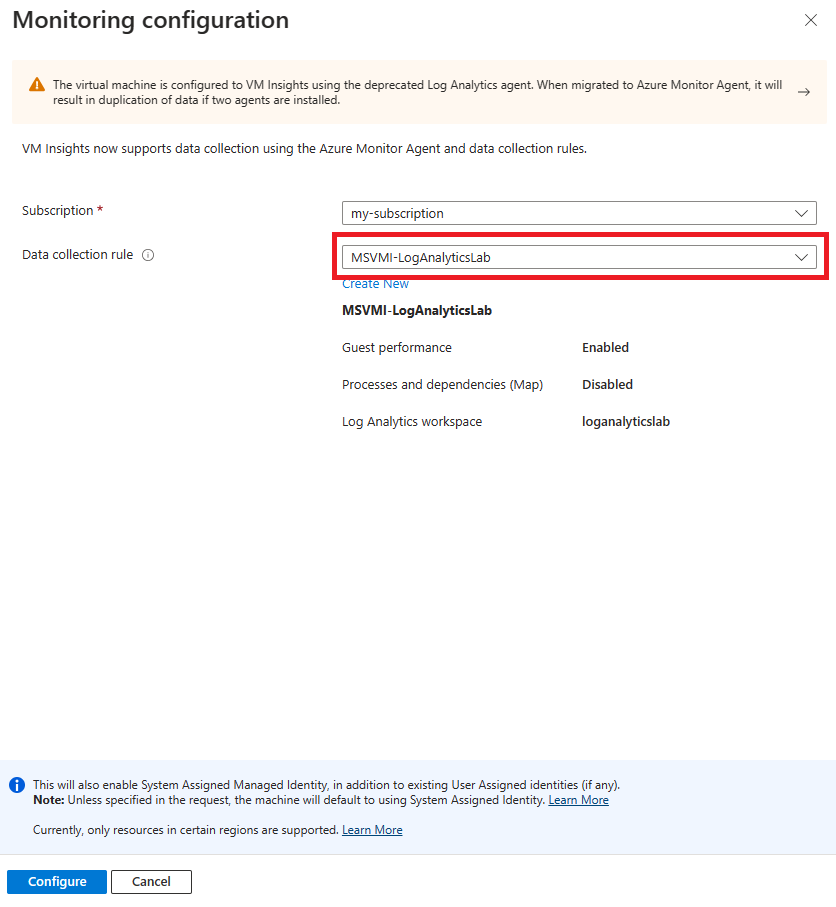
[データ収集ルール] ドロップダウンには、VM insights 用に構成されたルールのみが一覧表示されます。 VM insights 用のデータ収集ルールがまだ作成されていない場合、Azure Monitor では次の規則を使用してルールを作成します。
- ゲスト パフォーマンスが有効。
- プロセスと依存関係が無効。
[新規作成] を選択して新しいデータ収集ルールを作成します。 これにより、ワークスペースを選択し、VM insights のマップ機能を使用してプロセスと依存関係を収集するかどうかを指定できます。
Note
マップが有効になっているデータ収集ルールを選択し、仮想マシンが依存関係エージェントでサポートされていない場合、Dependency Agent がインストールされ、機能低下モードで実行されます。
[構成] を選択して構成プロセスを開始します。 エージェントのインストールとデータ収集の開始には数分かかります。 構成を実行すると、ステータス メッセージが表示されます。
仮想マシン スケール セットに手動アップグレード モデルを使用する場合は、インスタンスをアップグレードして設定を完了します。 [インスタンス] ページの [設定] セクションからアップグレードを開始できます。
Log Analytics エージェントで監視されているマシン上で Azure Monitor エージェントの VM Insights を有効にする
Log Analytics エージェントで既に有効になっているマシンに Azure Monitor エージェントを追加するには、次の手順に従います。
Azure portal の [監視] メニューから [仮想マシン]>[概要]>[監視対象] を選択します。
有効にするマシンの横にある [Azure Monitor エージェントを使用して構成] を選択します。 マシンが現在実行中の場合は、起動して有効にする必要があります。
[監視構成] ページで、[Azure Monitor エージェント] を選択し、[データ収集ルール] ドロップダウンからルールを選択します。
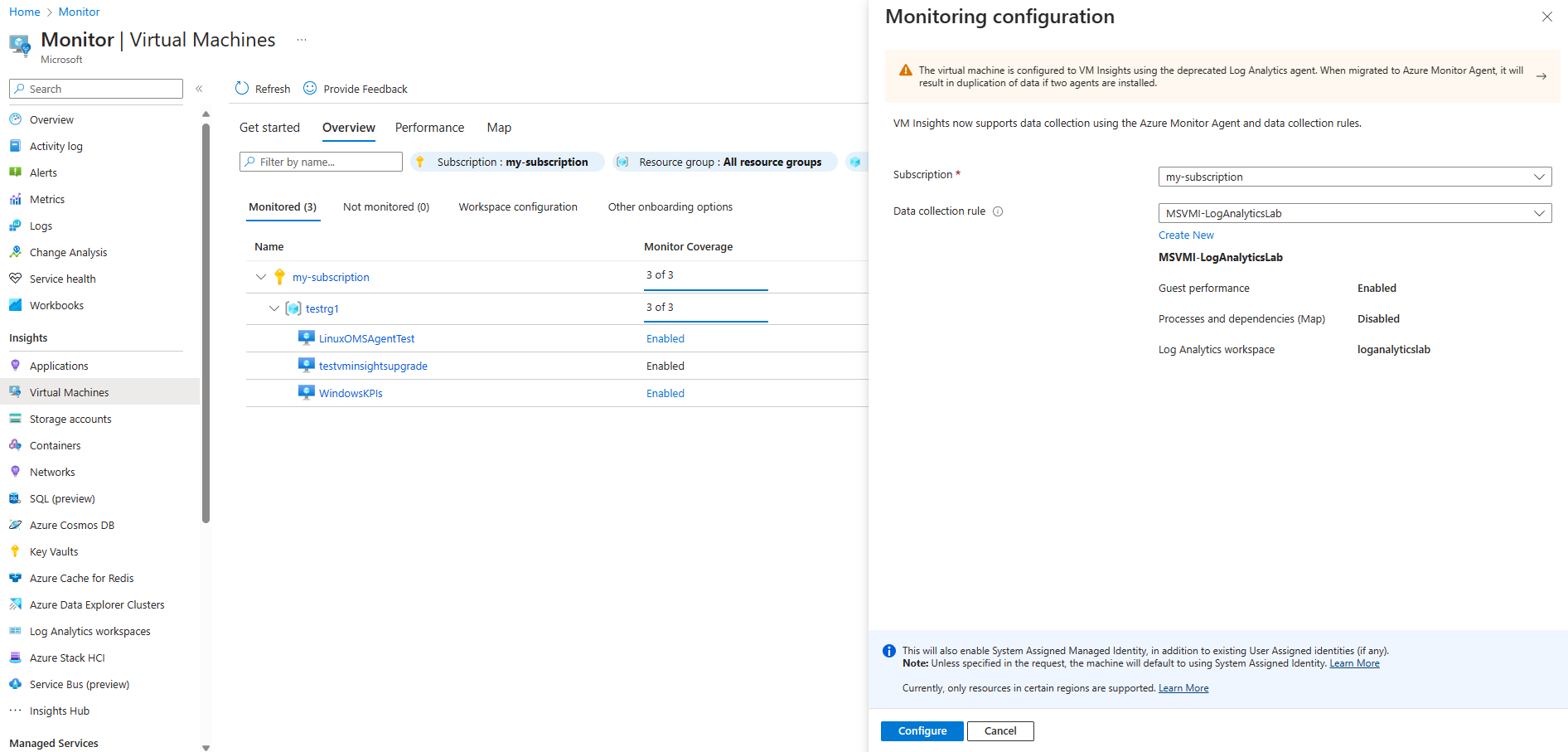
[データ収集ルール] ドロップダウンには、VM insights 用に構成されたルールのみが一覧表示されます。 VM insights 用のデータ収集ルールがまだ作成されていない場合、Azure Monitor では次の規則を使用してルールを作成します。
- ゲスト パフォーマンスが有効。
- プロセスと依存関係が Log Analytics エージェントとの下位互換性のために有効になっています。
[新規作成] を選択して新しいデータ収集ルールを作成します。 これにより、ワークスペースを選択し、VM insights のマップ機能を使用してプロセスと依存関係を収集するかどうかを指定できます。
注意
マップ機能を使用しないデータ収集ルールを選択しても、マシンから Dependency Agent はアンインストールされません。 マップ機能が必要ない場合は、Dependency Agent を手動でアンインストールします。
両方のエージェントがインストールされると、Azure Monitor では重複データを収集している可能性があると警告が表示されます。
[両方のエージェントのインストールに関する警告メッセージを示すスクリーンショット]

警告
Azure Monitor エージェントと Log Analytics エージェントの両方を使って 1 台のマシンから重複したデータを収集すると、次のような結果になる可能性があります。
- Log Analytics ワークスペースへの重複データのインジェストには追加コストがかかります。
- VM insights のマップ機能は、重複データをチェックしないため、不正確な場合があります。 詳細情報:
Azure Monitor エージェントが有効になっていることを確認したら、マシンから Log Analytics エージェントを削除して、重複するデータ収集を防ぎます。
次のステップ
- 検出されたアプリケーションの依存関係を表示するには、VM insights マップの使用に関する記事をご覧ください。
- ボトルネック、全体的な使用率、VM のパフォーマンスを識別するには、Azure VM のパフォーマンスの表示に関するページを参照してください。


